如何在 iPhone 上通过 USB 播放音乐? [2025 年更新]
保护您拥有的文件备份副本的最有效和最可靠的方法之一是使用 USB 或外部硬盘驱动器并将它们永久保存在上面,除非您必须将它们传输到其他设备。
有很多方法可以完成 如何在 iPhone 上通过 USB 播放音乐. 您要么使用兼容的电缆连接相关设备,要么使用 iTunes 应用程序,要么使用专门为此设计的第三方应用程序。 如果您想知道这些方法是如何工作的,请参阅以下部分分享您应该了解的有关如何通过 USB 将音乐传输到 iPhone 的知识。
内容指南 第 1 部分。 使用 Finder 将音乐从 USB 传输到 iPhone第 2 部分。 通过 Dropbox 将音乐从 USB 传输到 iPhone第 3 部分。 如何在没有音乐应用程序的情况下将音乐传输到 iPhone?部分4。 结论
第 1 部分。 使用 Finder 将音乐从 USB 传输到 iPhone
首先,有多种方法可以将您的所有音乐从 USB 传输到您的 iPhone。 此外,如果您已经在使用 macos 很长一段时间,您会发现导入和导出音乐文件的过程非常熟悉。 即使您是新手,该方法对您来说也很直观。 现在您可以继续执行以下有关如何在 iPhone 上通过 USB 播放音乐的说明步骤。
- 获取包含您的音乐文件的 USB 闪存驱动器并将其插入您的 Mac。
- 在音乐应用程序的文件夹 (~/Music/Music/Media) 中,有一个名为“自动添加到音乐”的单独文件夹。 您在此文件夹中放置的任何内容都会自动添加到音乐库中。
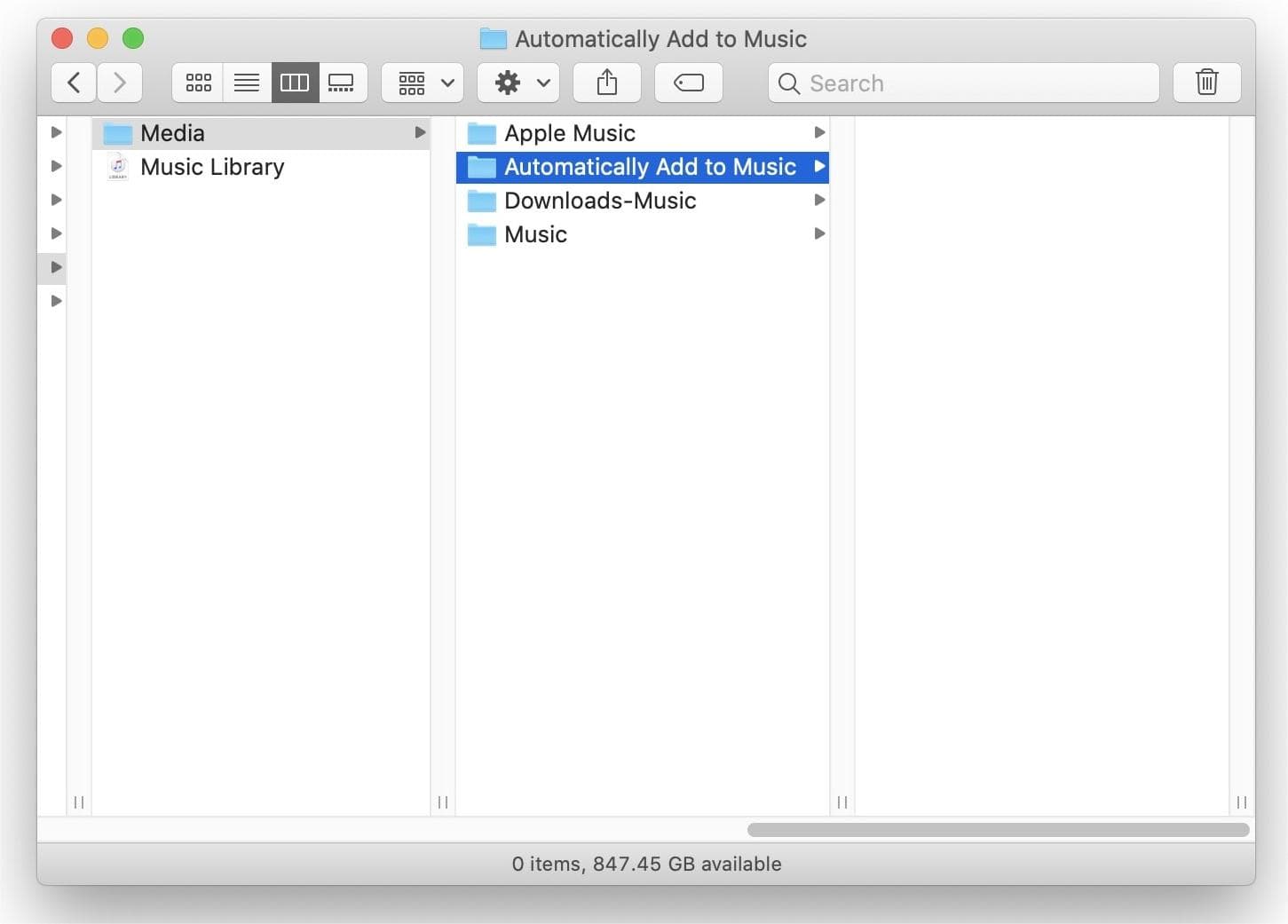
- 现在,将所有歌曲从 USB 拖放到此文件夹中。
- 添加音乐文件后,按“文件”>“更新云库”将文件添加到您的 Apple Music 云收藏。

- 现在打开 iPhone 上的同步库。 是的,它随后会将 USB 音乐同步到您的 iPhone。

要最终完成如何在 iPhone 上通过 USB 播放音乐,请在 iPhone 上转到“音乐”,然后转到“资料库”部分。 从这里,点击歌曲并查看保存在 USB 上的文件是否已成功复制到您的 iOS 上。
第 2 部分。 通过 Dropbox 将音乐从 USB 传输到 iPhone
如果使用 Finder 应用程序不是您在 iPhone 上通过 USB 播放音乐的过程的选择,特别是 Windows 用户,您可以尝试 Dropbox 方法。 由于这将是无线传输过程,因此您无需准备电缆即可继续。
Dropbox 的理念是 基于云的存储. Dropbox 提供适用于 Microsoft Windows、Apple macOS 和 Linux 计算机的计算机应用程序,以及适用于 iOS、Android 和平板电脑的移动应用程序。 它还提供了一个网站界面。 查看下面使用 Dropbox 的完整指南,了解如何在 iPhone 上通过 USB 传输音乐。
- 首先在您的 iPhone 和电脑上安装 Dropbox。 使用创建的同一帐户在两台设备上登录。
- 获取包含要传输的音乐的 USB 并将其插入您的计算机。 这样做之后,打开 Dropbox 应用程序。
- 开始将 USB 中的音乐文件添加到 Dropbox。 稍等片刻,直到所有文件都完全上传。
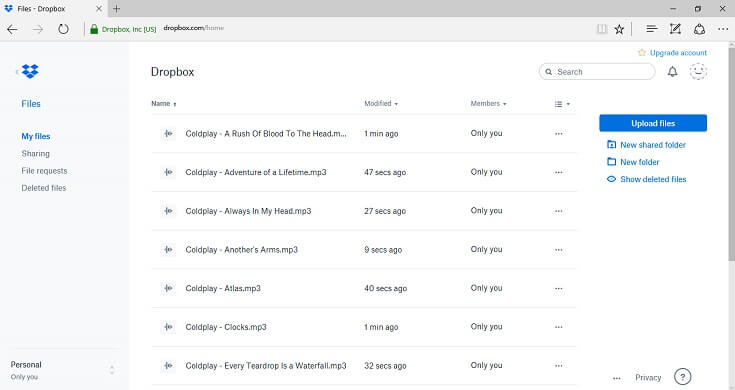
- 现在,在您的 iPhone 上,同时启动 Dropbox 应用程序,然后检查上传的项目。
- 选择您希望保存在 iPhone 上以进行流式传输的那些标题。
第 3 部分。 如何在没有音乐应用程序的情况下将音乐传输到 iPhone?
上面的部分教会了我们如何在 iPhone 上通过 USB 播放音乐的两种最简单的方法。 在这一部分中,让我分享另一种无需使用 iTunes 应用程序或 Dropbox 方法即可将音乐传输到 iPhone 的好方法。
要轻松找到您想要的所有歌曲,请考虑使用 Apple Music 服务,因为它拥有非常丰富的音乐库,其中肯定包含您最喜爱的所有播放列表、专辑和曲目。 如果您有订阅,则从该平台下载音乐很容易,但如果没有订阅,则很难。 因此,要继续将音乐下载到计算机,您可以使用 AMusicSoft 苹果音乐转换器.
如报名参加 Apple Music DRM删除 过程,最好使用它。 此转换器的最佳功能包括其 16 倍更快的速度、生成与转换文件相同的音频质量的能力、下载音乐文件并将其转换为 MP3、FLAC、WAV、AAC、AC3 和 M4A 格式的能力,删除来自歌曲的 DRM 及其易于遵循的用户指南。 这也是您可以使用的最佳工具之一 将音乐从 iTunes 刻录到 CD.
从转换器中获取下载的副本后,您可以使用 USB 数据线轻松地将它们传输到您的 iPhone 中。 不仅您可以在您的 iPhone 上播放它,您还可以在其他播放器上享受它,无论他们是否获得该服务的授权。 请参阅下面有关如何使用此工具的详细过程。
- 启动计算机浏览器,然后导航到 AMusicSoft 网站下载 Apple Music Converter。下载完成后,将其安装到您的计算机上。
- 只需从列表中选择即可上传要转换的音乐文件。

- 选择转换格式以及输出文件夹。

- 点击“转换”按钮开始该过程,稍等片刻直至完成。

- 从 Converted 菜单下载结果以获取本地副本。

部分4。 结论
关于如何在 iPhone 上通过 USB 播放音乐的过程,我建议从计算机上获得帮助。 使用此设备,您可以使用 iTunes 应用程序和 Dropbox 方法,这最终将帮助您在 iPhone 上欣赏音乐。 另一方面,要获得最好的音乐,您可以在 Apple Music 服务中找到它们。 所有你需要的是 AMusicSoft 苹果音乐转换器,可用于保存曲目并将其转换为可在任何设备上播放的格式。
人们也读
Robert Fabry 是一位热心的博主,也是一位热衷于技术的爱好者,也许他可以通过分享一些技巧来感染你。他还热爱音乐,并曾为 AMusicSoft 撰写过有关这些主题的文章。